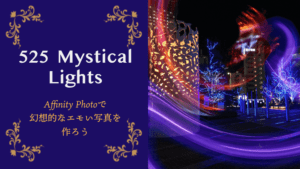先日Serifのセールで「525 Mystical Lights – Overlay Collection」というオーバーレイコレクションを購入しました。
なぜ購入したのかといいますと、夜景をより神秘的な作品にできたり、エモい作品が作れたりする予感がしたからです。
正直なところ、日本でこのオーバーレイコレクションを使って何かをしている記事を見たことがなかったので、せっかくなので試してみようと思いました。
525 Mystical Lights – Overlay Collectionを通じてAffinity Photoでこんなこともできるのかと参考になれば幸いです。ちなみにこの525 Mystical Lights – Overlay Collectionは、Affinity DesignerやAffinity Publisherでも使用できます。
525 Mystical Lights – Overlay Collectionは何?
まず、525 Mystical Lights – Overlay Collectionが何かというと、一言で言えばAffinityシリーズで「おしゃれな多重露光が簡単にできるコレクション」です。
525 Mystical Lights – Overlay Collectionの下準備
対してマニュアルもないので、海外の動画をみつつ使い方を学んでいきました。まずはインストールから使える状態までの下準備をしていきましょう。
まずはインストール
Affinity Photo1.9のMac版で解説していきます。まず、「マイアカウント」をクリックします。「Mystical Lights – Overlay Collection」を購入済みであれば表示されますので、ダウンロードしましょう。
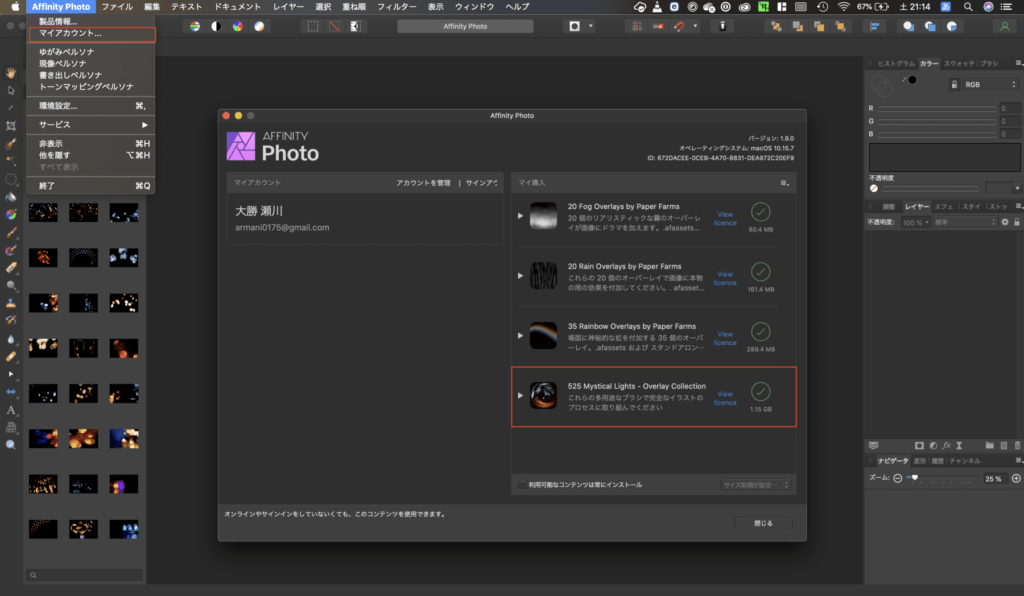
アセットを表示する
次に、「アセット」を表示させます。「表示>スタジオ>アセット」の順で選択し、「アセット」をクリックして表示させましょう。
すると左側に「アセット」というタブが表示されます。
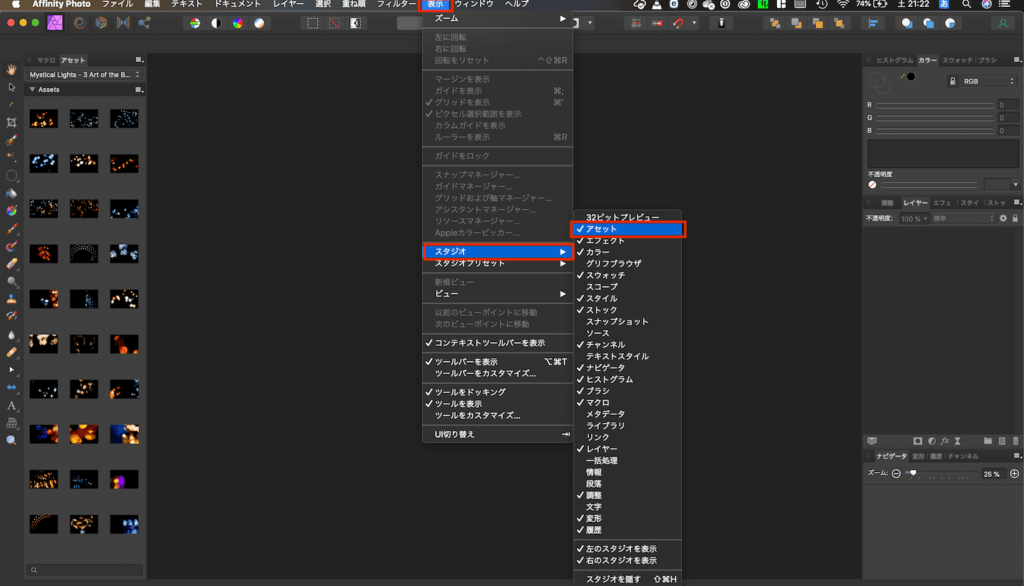
アセットタブにあるプルダウンメニューを押すと、「Mystical-Lights」のオーバーレイがあります。
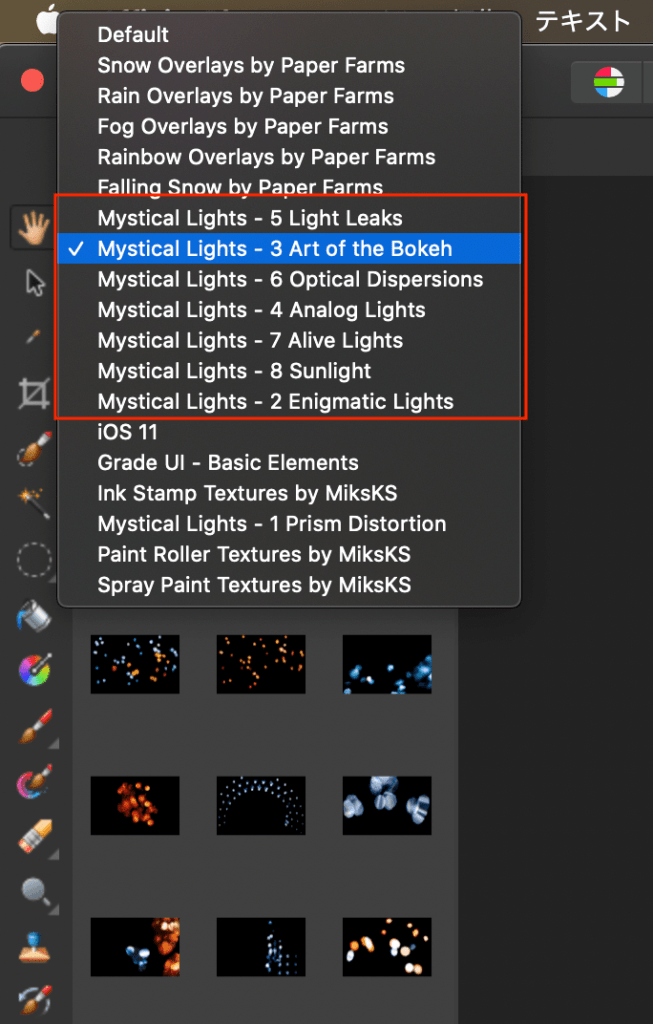
Mystical-Lightsを使ってみる
では、早速Mystical-Lightsを使ってみましょう。
今回はうちのもこちゃんをモデルにしていきます。

このくつろいでいるもこちゃんが、炎のオーラを纏ったような写真になります
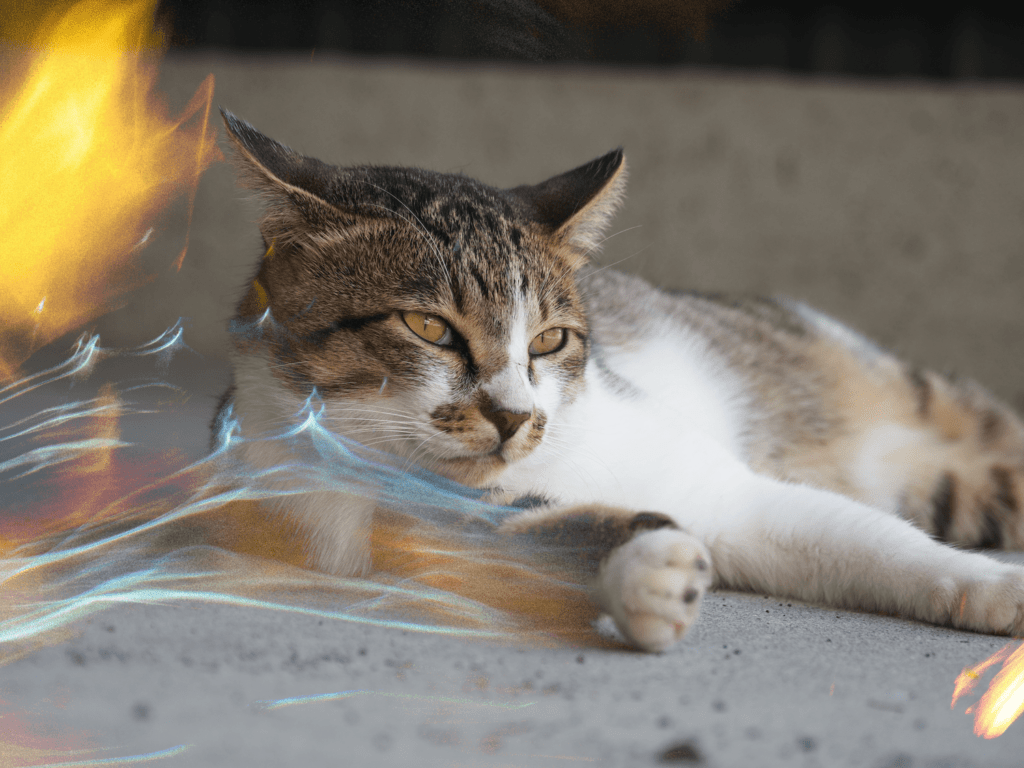
写真にドラッグ&ドロップする
まずは、左の「アセット」で好きなオーバーレイを選択して写真にドラッグ&ドロップしましょう。
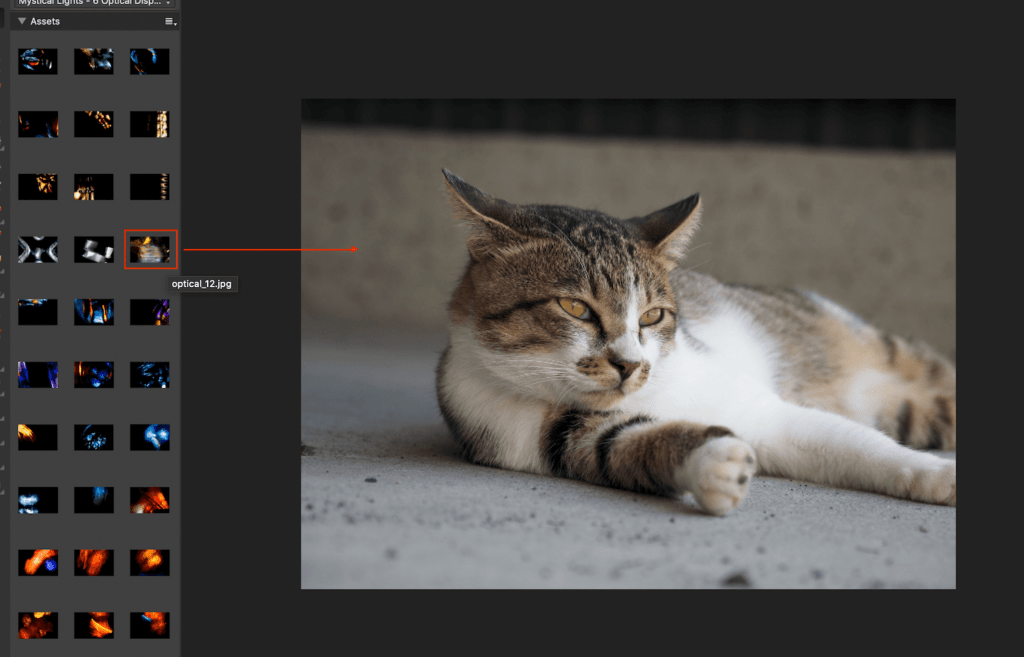
すると上記のような状態になり、レイヤーに追加されます。
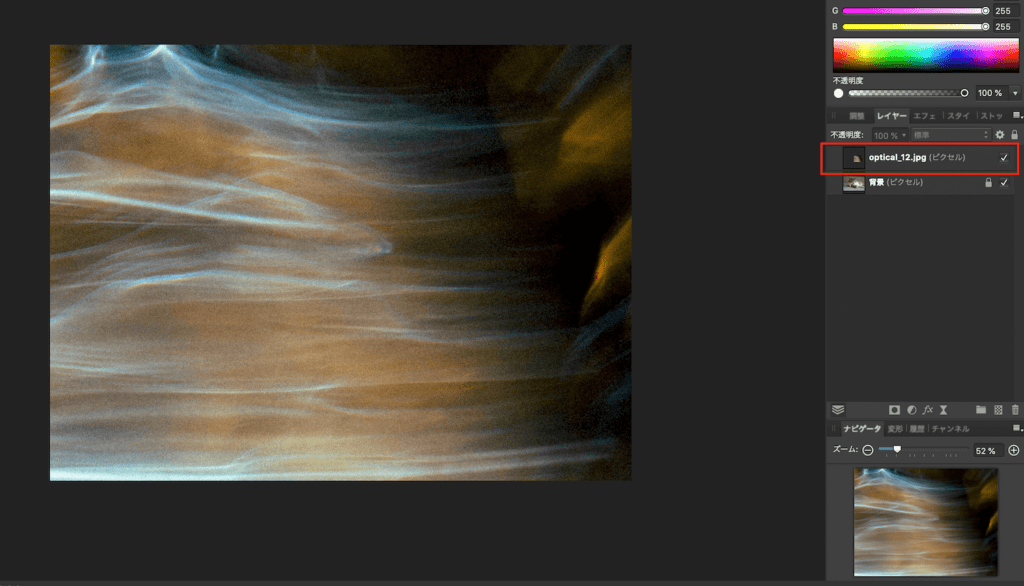
比較明合成をする
写真を趣味にしている方なら分かるかもしれませんが、いわゆる多重露光機能がこのAffinity Photoにも搭載されています。
https://capa.getnavi.jp/special/279938/
今回は多重露光の中でも「比較明合成」をします。ちなみにオリンパスのミラーレス一眼では、カメラ単体で比較明合成ができます。
まず、「レイヤー」タブ内で先程ドラッグ&ドロップしたレイヤーを選択します。
その状態で「不透明度」の横にあるプルダウンメニュー(標準と書かれているところです)をクリックすると、様々な設定ができます。
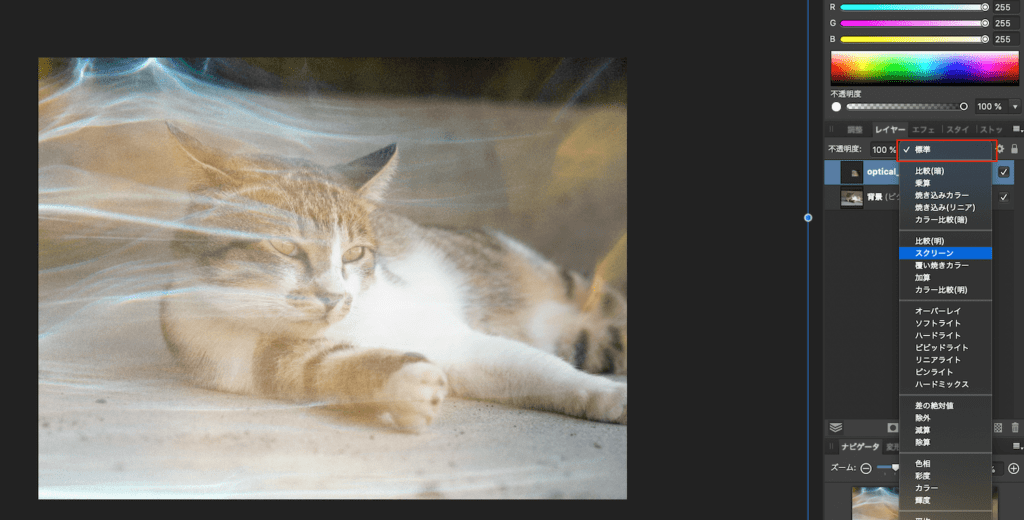
「比較(明)」に設定してみました。これだけでも味がありますね。
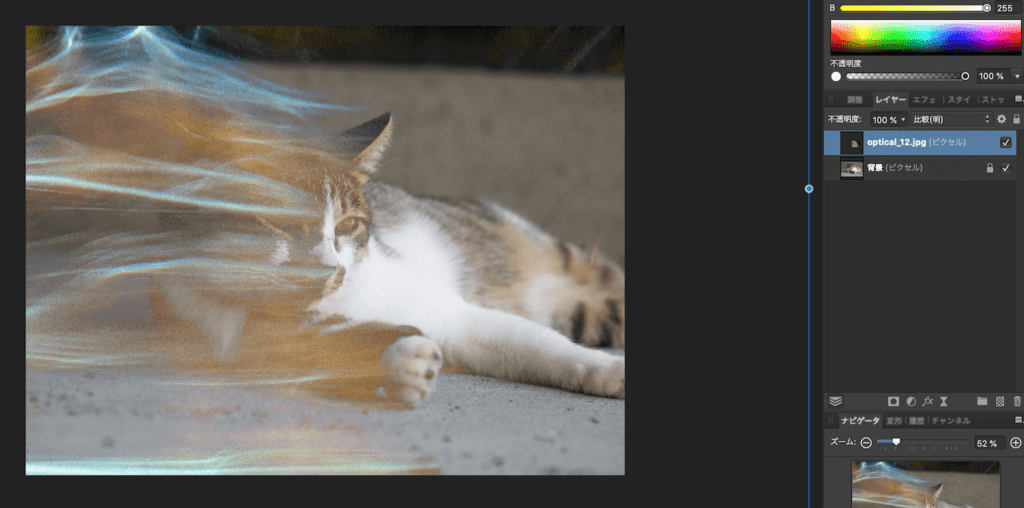
あとはバウンディングボックスで重なっているレイヤーのサイズを調整すれば、完成です。
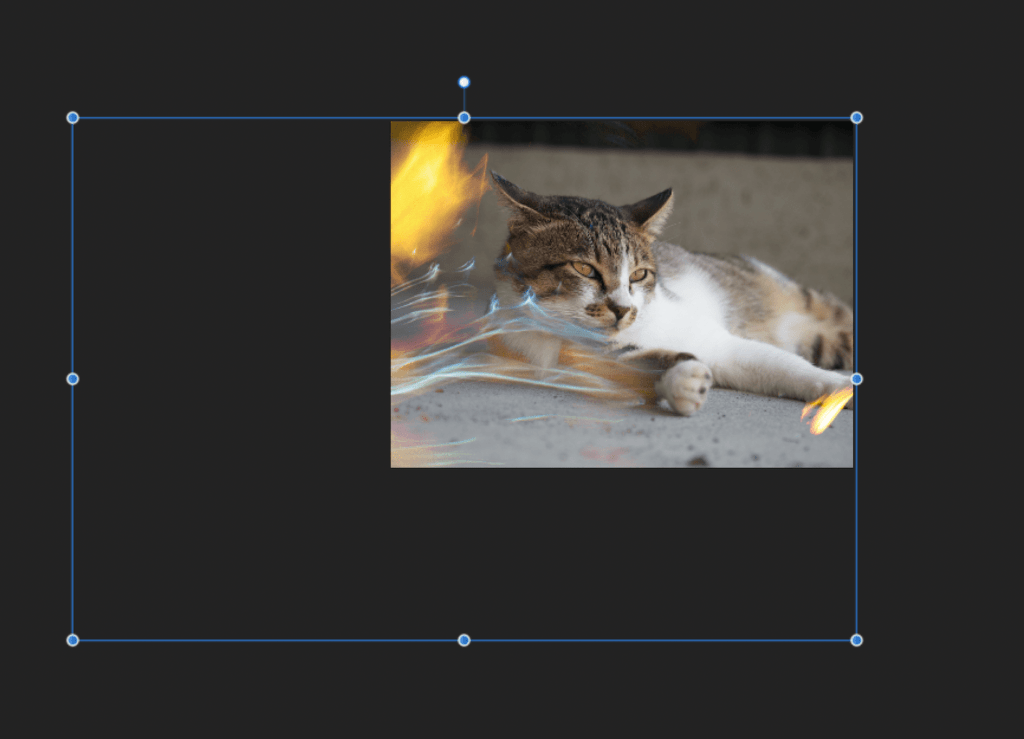
作例など
525 Mystical Lights – Overlay Collectionで少し遊んでみたので、作例としてご紹介します。

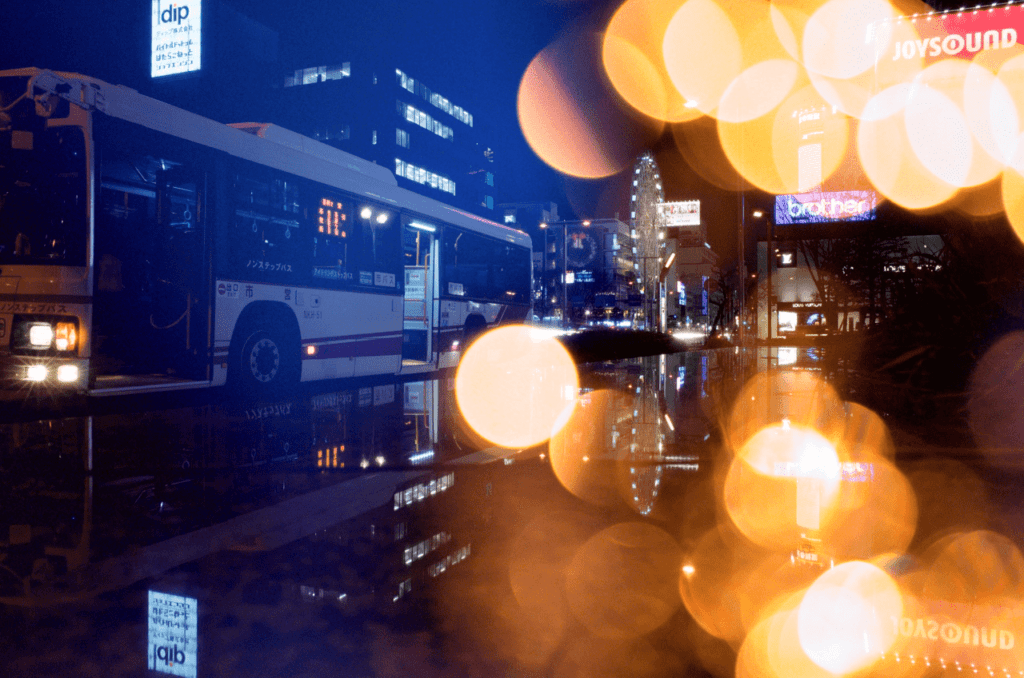


今なら半額で購入できます
525 Mystical Lights – Overlay Collectionですが、現在50%オフのセール中で1840円で購入できます。
しかもAffinityシリーズであれば3つとも対応していますので、結構お買い得なコレクションです。ぜひこの機会にお試しください!
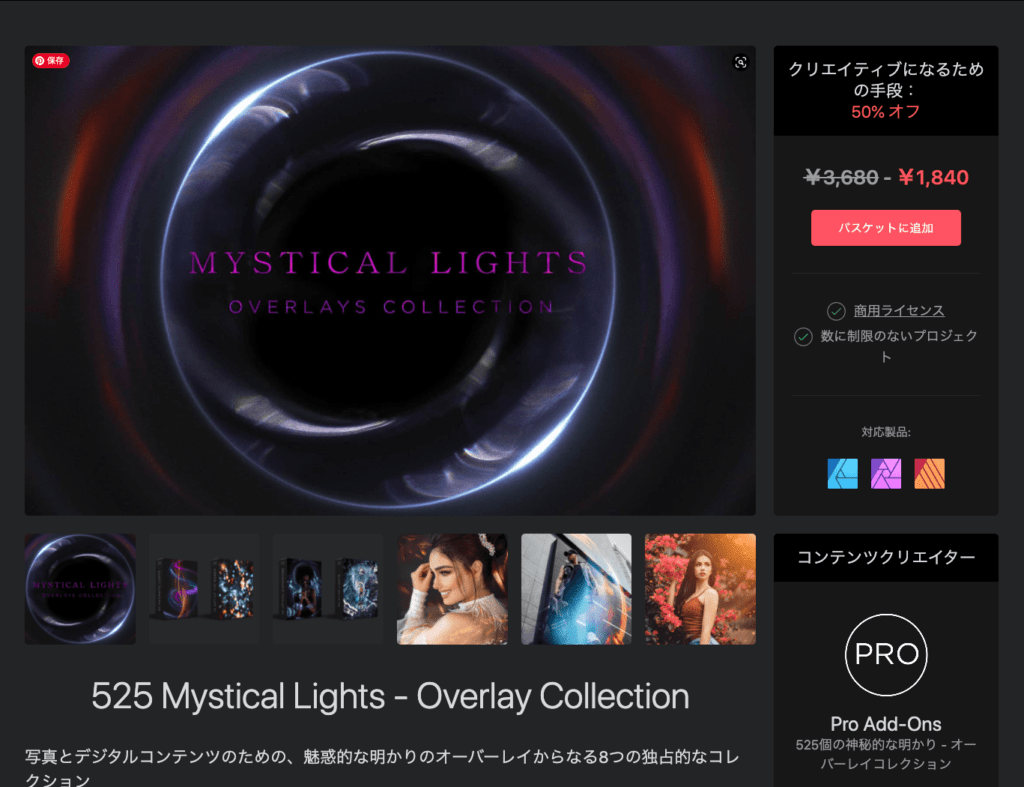
https://affinity.serif.com/ja-jp/store/product/525-mystical-lights-overlays-collection/